Ми так звикли створювати замітки, фотографії і замітки на нашому телефоні, ми звикли завжди знаходити їх там під червоним значком. Одного разу твоя робота там, а потім вона зникла. Ви втрачаєте ідеї і цінну інформацію, яка може виявитися дуже корисною через тиждень або два.
Reincubate створює програмне забезпечення, яке виходить далеко за рамки можливостей резервного копіювання iCloud, в тому сенсі, що у вас буде можливість переглядати численні резервні копії, зроблені з плином часу, переглядати ваші файли і відновлювати те, що необхідно. Це як історія всього, що ви створили з вашим iPhone, все в ваших руках.
Давайте проведемо вас через iPhone Backup Extractor , Щоб відновити всі ваші замітки і віддалені замітки з резервної копії iTunes або iCloud. Не впевнені, що у вас є резервна копія, завантажена на ваш комп'ютер? Ви можете знайти всі резервні копії iTunes, збережені на вашому ПК або Mac , Перейшовши в iTunes → Edit (з верхнього меню) → Preferences → вкладка «Devices».
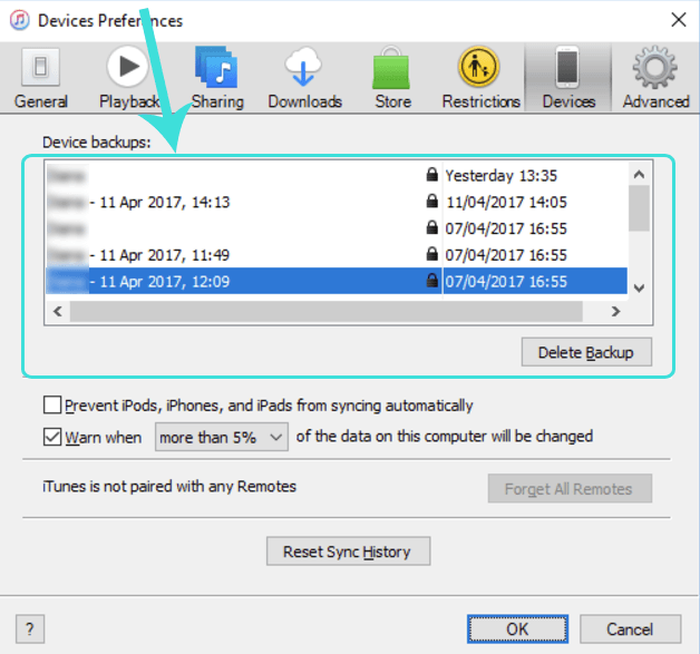
Знайти резервні копії, збережені на ПК або Mac
Вище ви можете побачити доступні резервні копії iTunes і дату їх створення.
Поки резервні копії Notes будуть відновлені, ви зможете відновити всі свої дані, виконавши наступні прості кроки:
Завантажити та встановити безкоштовну версію iPhone Backup Extractor.
Безкоштовна версія обмежена витяганням тільки чотирьох файлів одночасно. Це нормально для більшості користувачів, хоча, якщо ви хочете повернути їх усіх одразу, ви можете зареєструватися.
Вийміть свої замітки
Після того, як ви встановили iPhone Backup Extractor, він автоматично знайде резервні копії iTunes, розташовані в папці за умовчанням.
Якщо ви хочете відновити ваші замітки з резервної копії iCloud, ви повинні спочатку повідомити iPhone Backup Extractor про ваш обліковий запис iCloud, натиснувши кнопку + або текст «Натисніть тут, щоб додати обліковий запис iCloud». Крім цього, отримання Notes з резервної копії iCloud працює точно так само. 💫
Якщо у вас є кілька резервних копій, ви повинні вибрати ту, яка містить ваші замітки, в лівому вікні iPhone Backup Backup Extractor.
Щоб відновити втрачені замітки, загляньте в розділ «Огляд» і клацніть значок замітки.
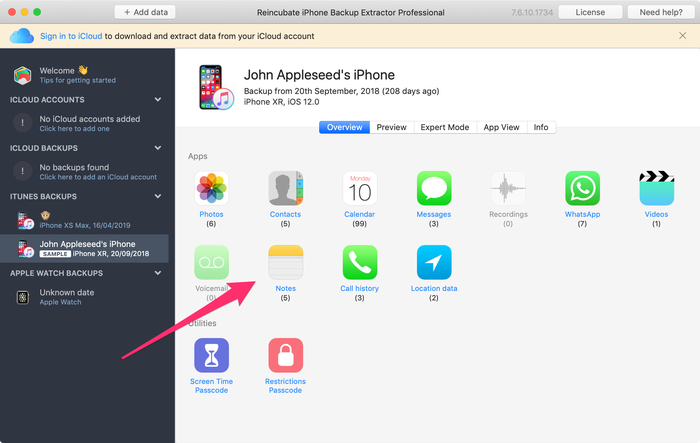 Витяг заміток за допомогою iPhone Backup Extractor одним клацанням миші
Витяг заміток за допомогою iPhone Backup Extractor одним клацанням миші Виберіть папку призначення, в яку ви хочете отримати дані, і натисніть «ОК». iPhone Backup Extractor відновить всі ваші замітки (включаючи віддалені) з резервної копії iTunes або iCloud.
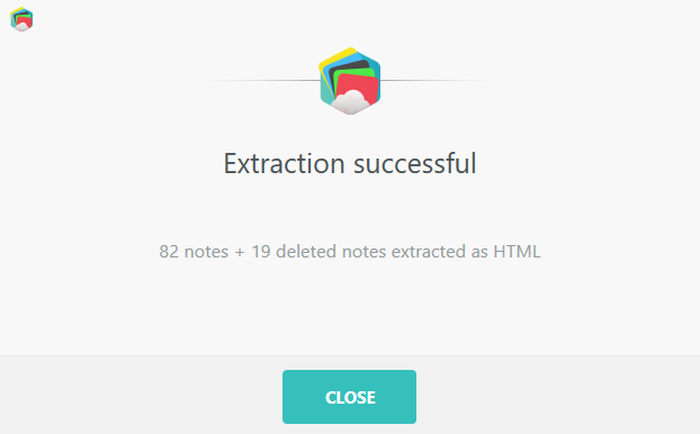 Успішно витягнуті замітки!
Успішно витягнуті замітки!
Ось як легко і швидко ви можете повернути всі свої замітки і вкладення. Тепер перегляньте папку, в якій ви витягли замітки, і знайдіть свої цінні дані.
Ви повинні мати можливість бачити всі нотатки, включаючи віддалені.
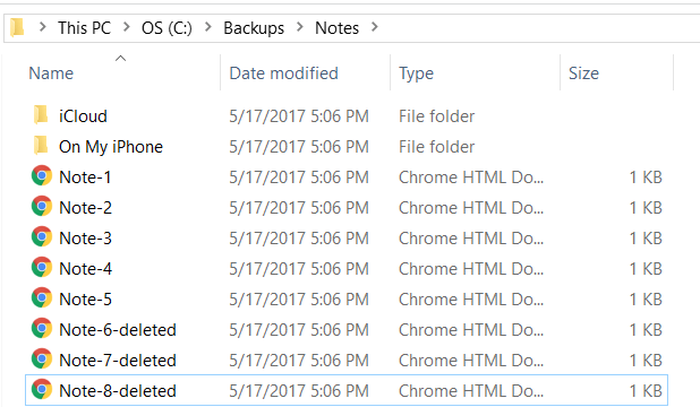
Перегляд замітки, витягнутої з резервної копії iTunes
Цей метод також корисний, якщо:
- Ви хочете завантажити замітки на свій комп'ютер або отримати файли, прикріплені до нотаток.
- Щоб витягнути замітки з пристроїв з включеною двухфакторной аутентификацией (підказка: вона вбудована в iPhone Backup Extractor, нічого зайвого не потрібно).
- Вам потрібно витягти ваші замітки з зашифрованих резервних копій iTunes
- Ви хочете отримувати свої замітки з iCloud, навіть якщо у вас немає доступу до вашого iPhone
- Ви хочете відновити ваші замітки з будь-якої версії iOS, включаючи саму останню (ми підтримали їх все)
Відновлення Нотаток перш, ніж вони будуть очищені
Існує інший підхід, який може бути корисний при пошуку відновлення Notes з пристрою iOS. Коли замітка видалена, вона буде переміщена в папку «Нещодавно віддалені» в додатку Notes на 30 днів, перш ніж вона буде видалена остаточно. Ви можете знайти і відновити ці замітки в такий спосіб:
- Натисніть «Назад» у додатку Notes, щоб побачити список усіх папок.
- Натисніть на папку «Нещодавно віддалені», щоб побачити її
- Щоб відновити замітку з віддаленого списку, натисніть «Змінити» в правому верхньому кутку ...
- ... потім натисніть Примітка, щоб вибрати його ...
- ... і натисніть «Перемістити в» в правому нижньому кутку. Це дозволить вам перемістити віддалену замітку назад в звичайну папку і відновити її.
Чи були у вас проблеми з відновленням заміток на вашому iPhone, iPod або iPad? Дайте нам знати в коментарях нижче.
Не впевнені, що у вас є резервна копія, завантажена на ваш комп'ютер?Чи були у вас проблеми з відновленням заміток на вашому iPhone, iPod або iPad?

